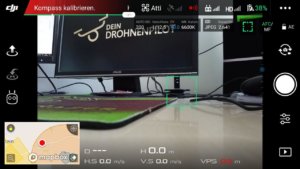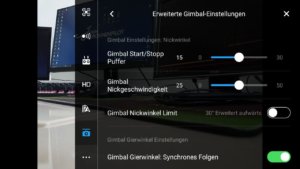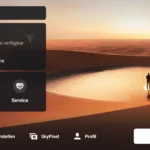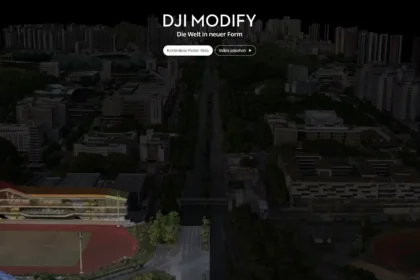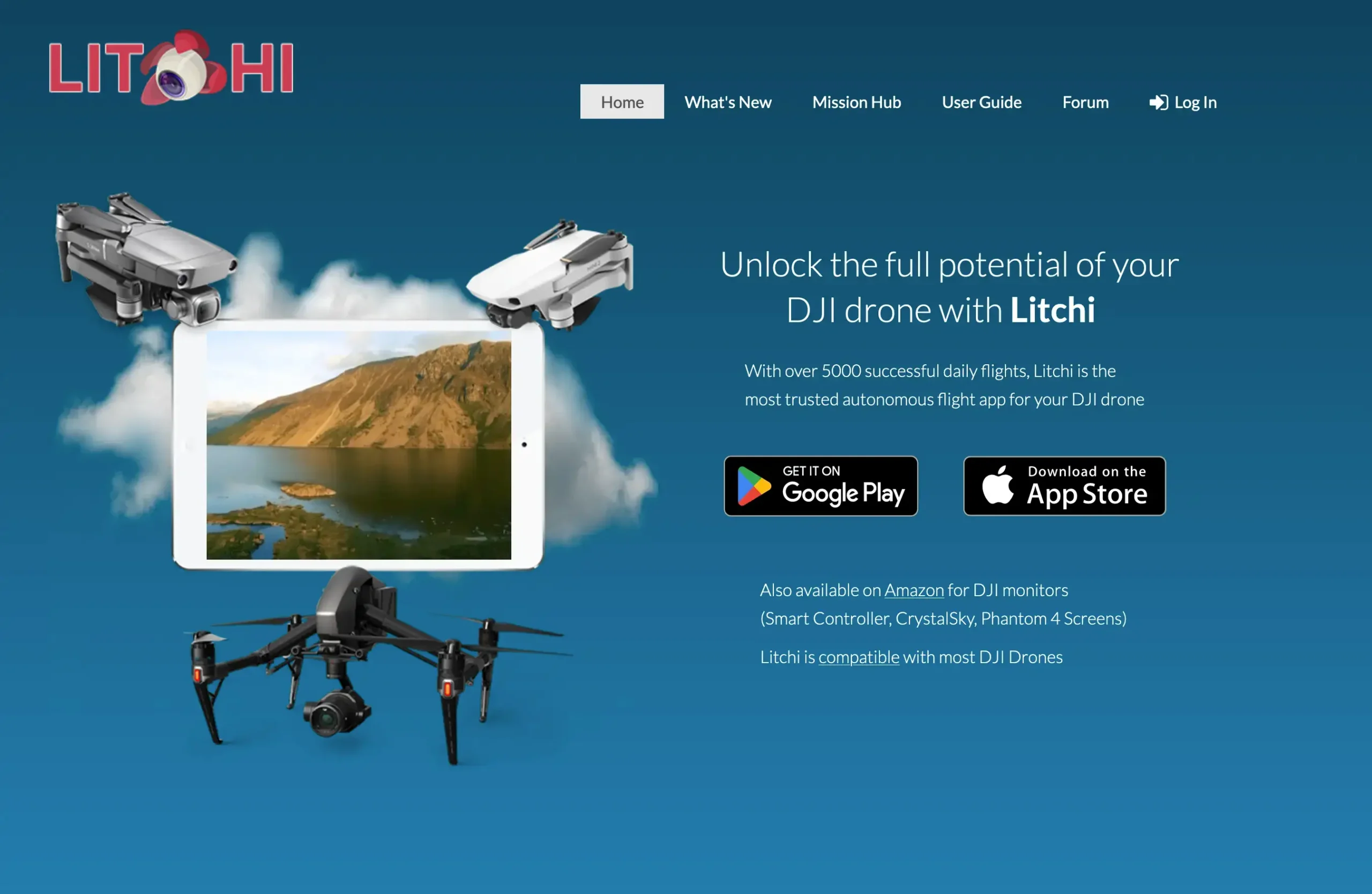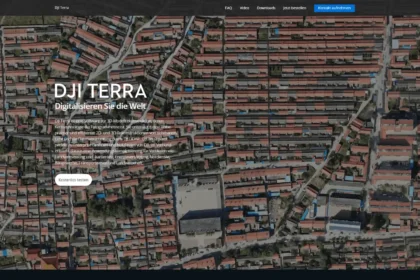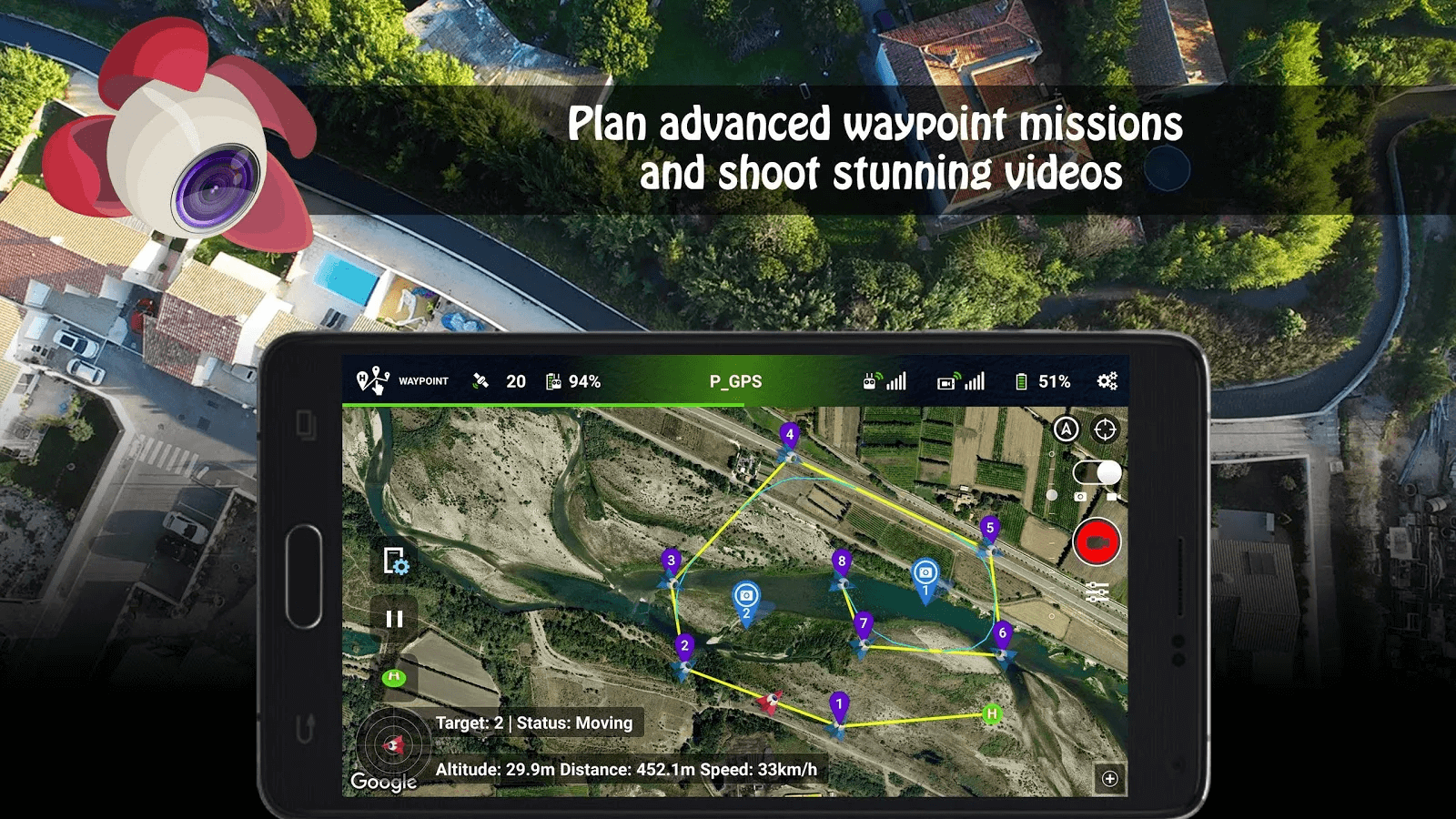Besitzer einer DJI Drohne und Nutzer der DJI Go 4 App können in dieser das Gimbal nach ihren Wünschen einstellen. Besonders interessant ist hier die Einstellung zur Geschwindigkeit des Gimbals. Warum und wie ihr diese regeln könnt, erklären wir im folgenden Artikel.
Warum die Gimbal Geschwindigkeit anpassen?
Warum man die Einstellungen an der Gimbal (Erklärung) Geschwindigkeit anpassen sollte, ist vielleicht nicht jedem gleich klar. Wer jedoch schon einige Flüge gemacht hat, während er Aufnahmen angefertigt hat und dabei das Gimbal manuell bedient hat, wird sicher das eine oder andere mal gemerkt haben, dass das Gimbal evtl. zu schnell schwenkt oder zu abrupt stoppt. Das kann je nach Aufnahme ziemlich unschön wirken, da die „Kamerafahrt“ abgehakt wirken kann.
Um dem entgegen zu wirken lässt sich neben der so genannten Nickgeschwindigkeit – also wie schnell das Gimbal hoch und runter fährt – auch einen Start / Stopp Puffer einstellen. Dieser Puffer ist eine Art „Trägheit“ die beim bedienen des Gimbals wirkt. Es verzögert also den Start und den Stop des Gimbals, während man es bewegt. Das sorgt dafür, dass Aufnahmen ruhiger und „smoother“ wirken. Nicht selten können solche kleinen Einstellungen Videos extrem aufwerten.
Gimbal Einstellungen in der DJI Go 4 App
Um die Einstellungen am Gimbal vorzunehmen muss die Drohne sowie der Controller eingeschaltet und mit dem Smartphone verbunden sein.
Danach startet ihr die DJI Go 4 App und öffnet rechts oben über die drei Punkte das Einstellungsmenü.
Das Gimbal Menü ist das Kamera-Symbol mit dem Strich darüber (siehe Screenshot).
Hier habt ihr gleich im oberen Bereich die beiden erwähnten Einstellungen
- Gimbal Start / Stopp Puffer
- Gimbal Nickgeschwindigkeit
Die Standardwerte sind hier 15 von 30 für den Puffer und 25 von 50 für die Geschwindigkeit. Über die Schieberegler passt ihr die Werte euren Wünschen entsprechend an.
Die weiteren Einstellungen des Menüs sind nicht Teil dieser Anleitung und werden in einem separaten Artikel behandelt.
Welcher Wert jetzt geeignet ist, ergibt sich aus dem gewünschten Drohnenflug und den Aufnahmen, die entstehen sollen. Mit der Zeit werdet ihr ein Gefühl für die Werte haben. Anfangs lohnt es sich bei einigen Testflügen etwas damit zu experimentieren.
Auf diese Weise könnt ihr je nach Anforderungen für euch passende Werte auswählen um eine möglichst gleichmäßige und saubere manuelle Bewegung des Gimbals zu erreichen.
Zusammenfassung
Über die DJI Go 4 App könnt ihr mit wenigen Handgriffen Anpassungen an der Geschwindigkeit des Gimbals vornehmen. Dadurch lassen sich bestimmte Aufnahmen bei manueller Bedienung des Gimbals nochmal einen Tick verbessern und das Verhalten den eigenen Anforderungen anpassen. Ideale Werte gibt es nicht. Hier steht es jedem frei selbst zu testen und passende Werte für sich zu finden.